編輯:關於Android編程
1. 實現原理:
Wheel ProgressBar(滾動式進度條),在原生的 android 進度條中只有 indeterminate 式的滾動進度條,現在我們來實現一個 determinate 式進度條,就是可以顯示具體進度的滾動式進度條,實現的效果形如下圖所示:
我們分三個步驟來講解:
1、如何准確畫一條弧;
2、如何准確畫出進度文本;
3、如何動態模擬進度過程。
這三個步驟基本已經說明了確定型滾動進度條的實現原理:根據進度動態地畫出圓弧並顯示進度文本。
2. 畫弧原理:
在 android 中畫出一條弧,需要先給出一個矩形區域,然後在限定的矩形區域內按照設定的畫筆參數、起點度數、弧的跨度就可以畫出一條需要的弧來。具體的接口是 android.graphics.Canvas.drawArc(RectF oval, float startAngle, float sweepAngle, boolean useCenter, Paint paint) (http://developer.android.com/reference/android/graphics/Canvas.html#drawArc(android.graphics.RectF, float, float, boolean, android.graphics.Paint))
這裡著重需要講解的是如何准確畫出一條限定區域內的弧。為了描述方便,我們以一個360度的弧(即一個圓)為例,先看一個示意圖:
如圖所示,假設我們要畫一個寬度為 w1 那麼粗的圓弧 Arc,那麼我們知道要先設定一個正方形的區域 R_XX,如圖中有兩個區域:R_out 和 R_in,R_out 和 R_in 之間的間隔為 w2 = w1/2。相信不少人一開始就會選擇 R_out,而事實上,在 android 中畫圓弧時,R_in 才是正確的選擇,即,我們要畫一個直徑為 d,粗度為 w 的圓弧,與必須設定的繪畫正方形區域的大小 size 的關系為:
size = d - w
即在上圖中有如下關系:
R_in_size = R_out_size - w1
3. 具體實現:
1、自定義一個類 CustomArc,繼承自 View;
2、重寫 onAttachedToWindow() 方法,設置圓弧正方形區域(RectF mArcBounds;)和畫筆參數(Paint mArcPaint;):
@Override
public void onAttachedToWindow() {
super.onAttachedToWindow();
mArcBounds = new RectF((mArcWidth+1)/2, (mArcWidth+1)/2,
getLayoutParams().width - (mArcWidth+1)/2,
getLayoutParams().height - (mArcWidth+1)/2);
mArcPaint.setColor(mArcColor);
mArcPaint.setAntiAlias(true);
mArcPaint.setStyle(Style.STROKE);
mArcPaint.setStrokeWidth(mArcWidth);
invalidate();
}
特別注意其中的粗體代碼部分:mArcWidth+1,由於像素值是整數,當畫筆的粗度(即圓弧的粗度 mArcWidth)為奇數時,設定的正方形區域與實際理想的區域的寬高值會有一個像素的誤差,這時我們應當取偏小的區域,以保證畫出的圓弧四周不會向外溢出一個像素。
3、重寫 onDraw() 方法,畫出圓弧:
@Override
protected void onDraw(Canvas canvas) {
super.onDraw(canvas);
canvas.drawArc(mArcBounds, -90, 360, false, mArcPaint);
}
 Android Linux內核編譯
Android Linux內核編譯
平台: Wind7_64 + Ubuntu12_04_64 + VMware 這裡以Android5.0為例: Android5.0 可以到這
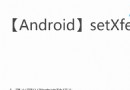 Android繪制一條寬度逐漸變大的路徑
Android繪制一條寬度逐漸變大的路徑
1.介紹先看一下效果圖用過電腦版印象筆記演示功能的應該知道這個效果,現在想在手機上實現一下,當然這個是最終的目標,這篇只是介紹實現過程中的一步 —&mdash
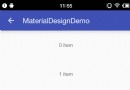 RecyclerView使用完全指南,是時候體驗新控件了(一)
RecyclerView使用完全指南,是時候體驗新控件了(一)
1. 概述官方介紹,RecyclerView用於在有限的窗口展現大量的數據,其實早已經有了類似的控件,如ListView、GridView,那麼相比它們,Recycler
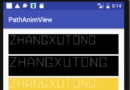 Android自定義View實現支付寶支付成功-極速get花式Path炫酷動畫
Android自定義View實現支付寶支付成功-極速get花式Path炫酷動畫
本文手把手教你圖片->SVG->Path的姿勢.。從此酷炫Path動畫,如此簡單。效果先隨便上幾個圖,以後你找到的圖有多精彩,gif就有多精彩:隨便搜了一個鉛